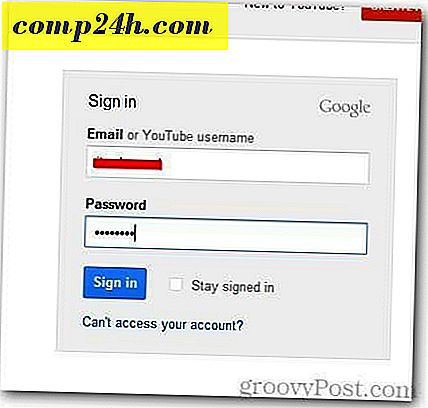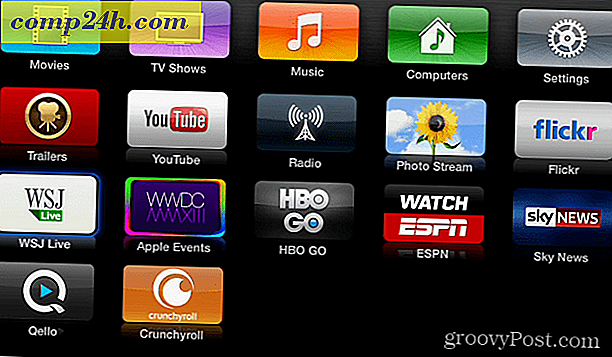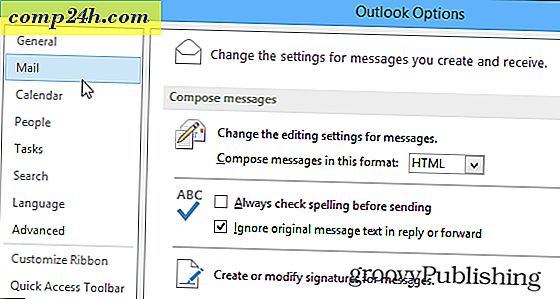विंडोज 8 मेट्रो स्टाइल ऐप से प्रिंट कैसे करें
आप पहले ही जानते हैं कि प्रिंटर कैसे सेट अप करें और डेस्कटॉप वातावरण के साथ इसका उपयोग करें और विंडोज के प्रत्येक संस्करण के साथ अपने तरीके को प्रिंट करें। लेकिन, मेट्रो स्टाइल ऐप्स से प्रिंटिंग एक अलग कहानी है। यहां देखें कि इसे कैसे करें, और कौन से ऐप्स प्रिंटिंग का समर्थन करते हैं।
यदि आपने अपने प्रिंटर को अपने विंडोज 8 सिस्टम से कनेक्ट नहीं किया है, तो विंडोज 8 में प्रिंटर सेट अप करने के तरीके पर मेरा आलेख देखें।

मेट्रो ऐप से प्रिंटिंग ... प्रतीक्षा करें, मेरा मतलब आधुनिक यूआई-स्टाइल ऐप है क्योंकि उन्हें बुलाया जा सकता है ... शायद, लेकिन मैं digress, यह TechGroove हमारे पॉडकास्ट के लिए एक विषय होगा।
इन ऐप्स में से किसी एक में, डिवाइस मेनू लाने के लिए कीबोर्ड शॉर्टकट विंडोज कुंजी + के का उपयोग करें। या, कुछ ऐप्स में Ctrl + P का उपयोग करें - केवल प्रिंटर लाने के लिए। यहां मैं विंडोज 8 मेल ऐप से डिवाइस मेनू ला रहा हूं। उस प्रिंटर पर क्लिक करें जिसका आप उपयोग करना चाहते हैं। 
फिर यह कुछ बुनियादी प्रिंटर सेटिंग्स प्रदर्शित करता है जिन्हें आप समायोजित कर सकते हैं।

या, और भी विकल्प प्रदर्शित करने के लिए और सेटिंग्स पर क्लिक करें। उदाहरण के लिए यहां मैं आउटपुट गुणवत्ता को ड्राफ्ट में बदलना चाहता हूं क्योंकि यह केवल वह पाठ है जिसे मैं प्रिंट कर रहा हूं। अपने प्रिंटर के साथ उपयोग करने के लिए सेटिंग्स का चयन करने के बाद, प्रिंट बटन पर क्लिक करें।

डेस्कटॉप पर, आप Ctrl + P या फ़ाइल >> Office दस्तावेज़ों के लिए प्रिंट और प्रिंटिंग का समर्थन करने वाले अन्य ऐप्स का उपयोग करके प्रिंट कर सकते हैं।

ध्यान रखें कि आपके प्रिंटर के मेक और मॉडल के आधार पर आपके द्वारा प्राप्त विकल्प और सेटिंग्स अलग-अलग होंगी। मैं मैप्स, मेल, फोटो और आईई 10 के लिए विंडोज कुंजी + के या Ctrl + P का उपयोग करके प्रिंट करने में सक्षम था। जैसा कि आप बता सकते हैं, विंडोज 8 में आधुनिक यूआई स्टाइल ऐप बहुत प्रिंटर अनुकूल नहीं हैं। मुझे लगता है कि माइक्रोसॉफ्ट चाहता है कि हर किसी को एक सतह टैबलेट ले जाएं। कम से कम कुछ मेट्रो स्टाइल ऐप्स से प्रिंट करने की क्षमता है।